Een video in slow motion zetten met deze eenvoudige manieren
Het gebied van videobewerking trekt een toenemend aantal nieuwe beoefenaars aan. Er wordt voortdurend een overvloed aan nieuwe effecten geïntroduceerd die een videoclip intrigerender en aantrekkelijker kunnen maken. Slow motion beïnvloedt de trend, wat een van die gevolgen is. Het is een videoweergave waarbij het daadwerkelijke beeldmateriaal aanzienlijk wordt vertraagd. Je hebt een videoclip die je zou willen omzetten in een slow-motion video, nietwaar? Het slow-motion-effect is eenvoudig, ongeacht uw niveau van expertise of beschikbare middelen voor videobewerking. Je kunt een slow-motion esthetisch effect toevoegen aan een video die meestal op normale snelheid wordt afgespeeld om de spanning en romantiek te vergroten. Je kunt ook zorgen toevoegen aan een bepaald punt van je film. Lees verder om te ontdekken hoe maak je slow-motion video's met behulp van de onderstaande eenvoudige hulpmiddelen.
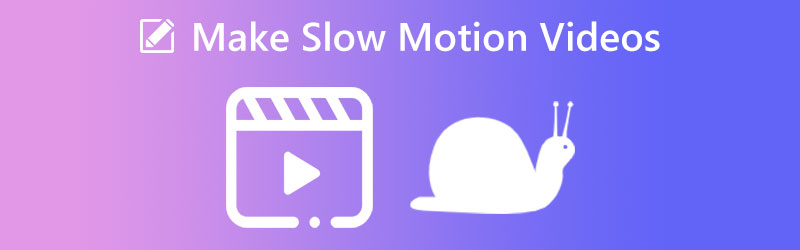
- Deel 1. Wat is Slo-mo en wanneer kun je het gebruiken?
- Deel 2. Hoe maak je een slow-motion video
- Deel 3. Veelgestelde vragen over het maken van slow motion-video's
Deel 1. Wat is Slo-mo en wanneer kun je het gebruiken?
De kunst van het filmmaken die de illusie wekt dat het verstrijken van de tijd is vertraagd, staat bekend als slow-motion videografie. Hogesnelheidscamera's en software die de beelden met een normale snelheid kunnen afspelen, zoals 30 frames per seconde, zijn nodig om slow-motionfilm te verzamelen. U kunt ook slow-motionbeelden gebruiken in de postproductie. Om het gewenste effect van slow motion te krijgen, moet je elk frame met een veel hogere framesnelheid opnemen dan het uiteindelijk zal afspelen. Het geeft aan dat de video in een slakkengang lijkt te gaan wanneer deze met de standaardsnelheid wordt afgespeeld. Het afspelen van routinematig opgenomen film in een verlaagd tempo is de methode waarmee u slow motion-effecten kunt genereren.
Hieronder volgen enkele voorbeelden van situaties waarin het handig zou kunnen zijn om het slow-motioneffect op een van je video's te gebruiken:
1. Als je spanning wilt creëren
Omdat het publiek anticipeert op het climaxmoment van de actie, kan het gebruik van slow motion-film helpen om hun gevoel van anticipatie te vergroten. Als de gebeurtenissen zich in het typische tempo zouden afspelen, zou het publiek niet zo gemotiveerd zijn om aandacht aan de film te besteden als wanneer het geleidelijk aan de spanning zou opbouwen.
2. Als je de aandacht van mensen wilt trekken
De anticipatie begint te groeien wanneer de film op het juiste moment vertraagt en op andere plaatsen versnelt. Stel dat u weet hoe u het tempo van uw slow motion-film effectief kunt kiezen. In dat geval kun je de interesse van je publiek wekken en hun aandacht voor een langere periode bij de video houden door ze de vraag 'Wat gebeurt er nu?' gevoel.
3. Als je een duidelijker beeld wilt van wat er is gebeurd
Bij het bekijken van snelle gebeurtenissen zoals sportevenementen, kan de kijker gebeurtenissen identificeren. Ze zouden het gemist hebben als de video op de gemiddelde snelheid was afgespeeld. Het is wanneer je de frames per seconde vertraagt. Het is omdat het vertragen van de frames per seconde de kijker in staat stelt meer te zien van wat er in de scène gebeurt.
4. Om de aandacht op het licht te vestigen
Stel dat de video wordt vertoond in de juiste omgeving met de juiste verlichting. In dat geval kun je bepaalde aspecten van de film waarop je wilt dat de kijker zich richt, effectiever onder de aandacht van de kijker brengen. De verlichting heeft het potentieel om de film een bijna speciale effect-achtige sfeer te geven, wat bijdraagt aan een verbeterde kijkervaring voor de kijkers.
Deel 2. Hoe maak je een slow-motion video
1. Vidmore Video Converter
Om normale snelheid om te zetten in slow motion, kun je Vidmore Video Converter, die het potentieel heeft om de krachtigste slow-motion videogenerator te zijn. Daarnaast kunt u het gebruiken om snel vooruit te spoelen door uw films. Het is een eenvoudig programma om op te pikken en te gebruiken, en het maakt het bewerken van video's snel en eenvoudig. Afgezien daarvan kun je zelfs de kwaliteit van de video op verschillende manieren aanpassen. Hierdoor hoef je je geen zorgen te maken dat het de kwaliteit op wat voor manier dan ook vermindert. Bovendien hebt u de mogelijkheid om verschillende bewerkingseffecten op uw beeldmateriaal toe te passen voordat u het slow-motioneffect erop toepast. De processen van trimmen, knippen, combineren en toepassen van filters zijn enkele voorbeelden hiervan.
Het toevoegen van de illusie van slow motion aan uw bureaublad kan worden bereikt met de volgende eenvoudige procedures.
Stap 1: Download de Vidmore Video Controller wanneer u deze hebt verkregen. Zorg ervoor dat u op de knop klikt die overeenkomt met de actie die u op uw apparaat wilt uitvoeren. Door het programma op uw Windows-computer of Mac te starten nadat het is gedownload en geïnstalleerd, kunt u beginnen met het maken van video's.
Ga daarna verder naar de Gereedschapskist en vind de Videosnelheidsregelaar. Terwijl u op de videosnelheidsregelaar tikt, drukt u op de Plus icoon en upload je video.
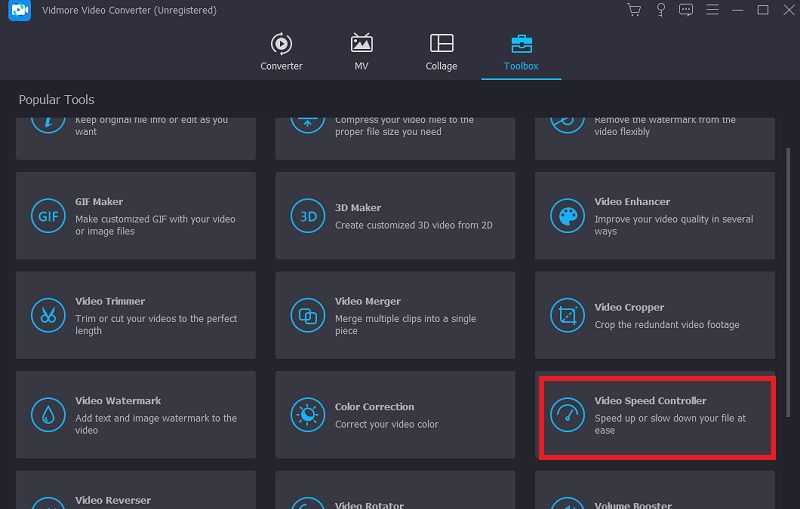
Stap 2: Nadat je je video hebt geüpload, zie je een vervolgkeuzemenu met acht verschillende afspeelsnelheden. U kunt de keuzes aan de linkerkant gebruiken als u uw film in een rustiger tempo wilt opnemen.
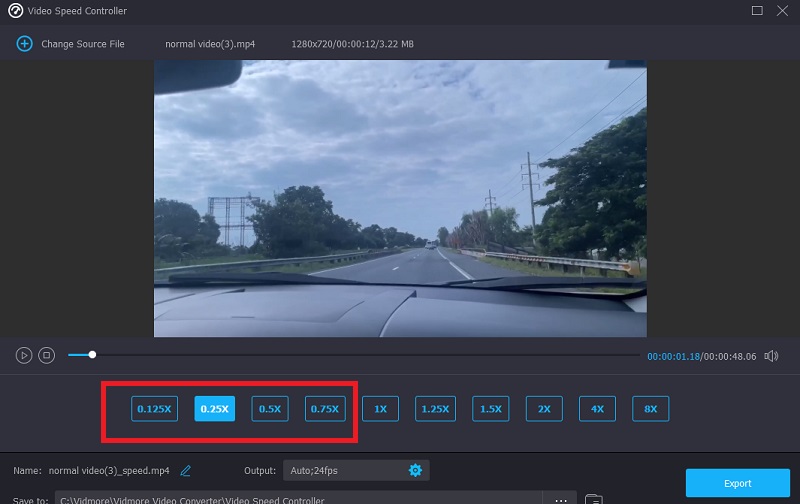
Je kunt ook de kwaliteit van je video bewerken, aangezien deze optie beschikbaar is. U kunt de kwaliteit van de video verbeteren door de framesnelheid, resolutie en verschillende andere instellingen te verbeteren met behulp van de Instellingen knop in de onderste helft van het venster. Nadat je klaar bent, moet je op de OK knop.
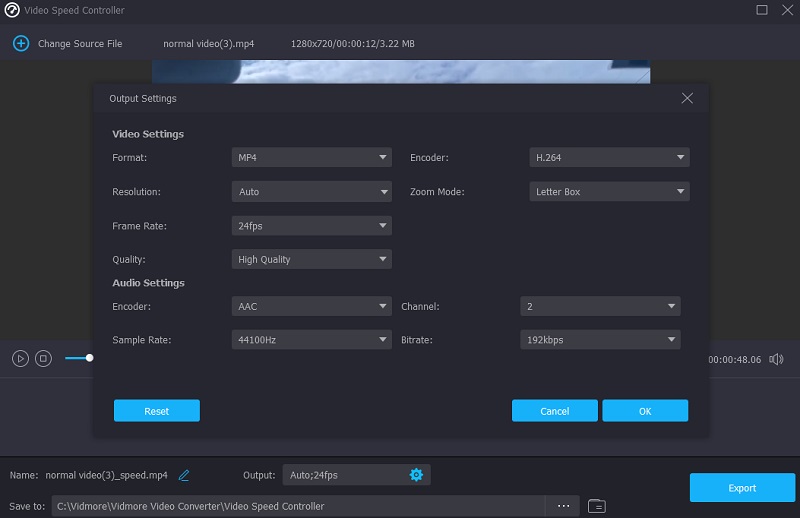
Stap 3: Klik op de Exporteren optie om de wijzigingen permanent op uw computer op te slaan.
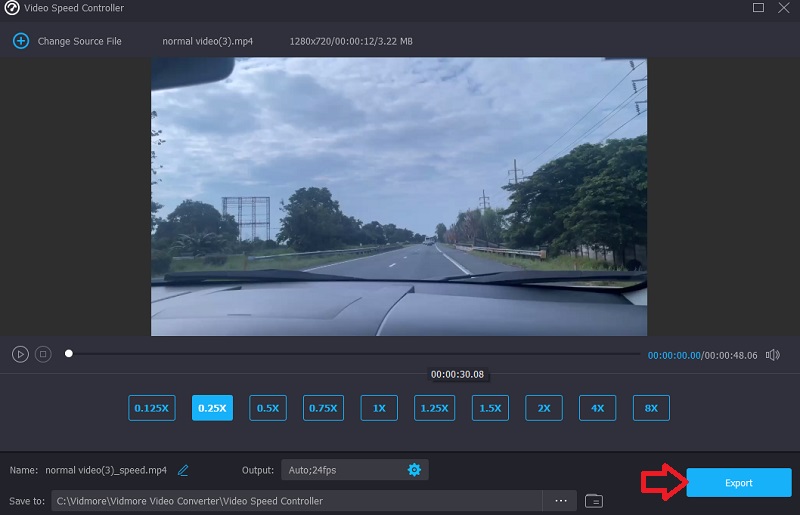
2. Clideo
U kunt op zoek gaan naar een tool die u online kunt gebruiken als u geen software op uw apparaat wilt. De Clideo Speed Changer is een van deze opties. Het is een geavanceerde webtoepassing die films kan bewerken en waarmee gebruikers het tempo kunnen aanpassen waarmee films worden afgespeeld terwijl ze online worden bekeken. U kunt het afspeeltempo van de video wijzigen zodat deze sneller of sneller gaat dan toen u hem voor het eerst zag. Deze functionaliteit wordt op korte termijn voor u toegankelijk gemaakt. U kunt dit doen door de schuifregelaar aan de onderkant van het scherm omhoog of omlaag te schuiven. U kunt de schuifregelaar slepen om de hoogst mogelijke snelheid te bereiken of een van de zes niveaus selecteren die betrekking hebben op de alternatieven die het vaakst zijn geselecteerd in het vervolgkeuzemenu. Het wordt geleverd met een watermerk dat kan worden gezien. Zorg er daarnaast voor dat je een betrouwbare internetverbinding hebt.
Stap 1: Ga naar de website van Clideo om de afspeelsnelheid van een video in uw browser aan te passen. Kies vervolgens het bestand van je computer, externe opslag, Google Drive of Dropbox dat je wilt importeren.
Stap 2: Heb geduld met ons terwijl dit wordt geüpload. Daarna kunt u uw eigen tempo kiezen om verder te gaan.
Stap 3: Selecteer het gewenste snelheidseffect en gebruik vervolgens de Exporteren om de film op uw smartphone op te slaan.
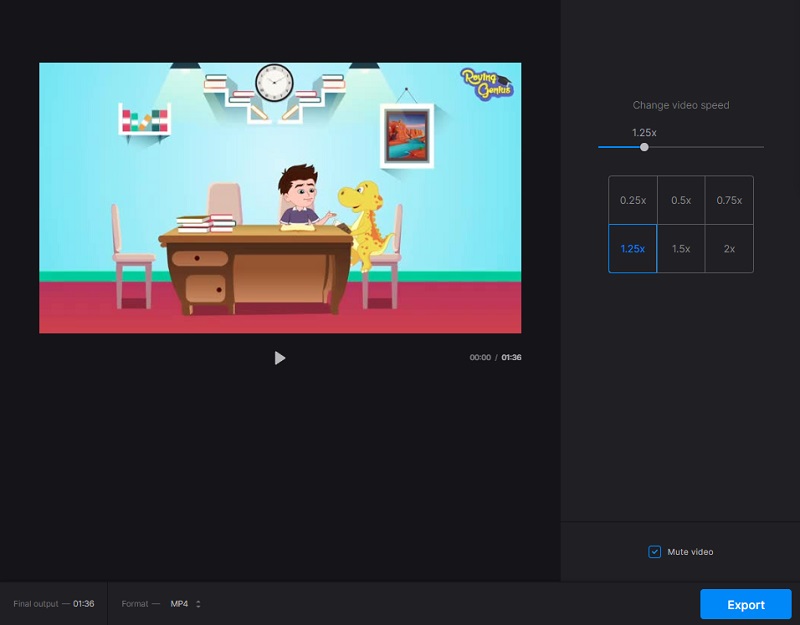
3. ClipChamp
Stel dat u geen toegang heeft tot een desktopcomputer of uw videobewerking on-the-fly wilt uitvoeren. Dan maakt de gratis iOS-app die Clipchamp aanbiedt het eenvoudig om slow-motionfilms te maken. Het is uitgerust met een overvloed aan bewerkingstools en sjablonen die wachten om te worden gebruikt. Laten we eens kijken hoe je een video op de iPhone kunt maken, vertragen en afspelen.
Stap 1: Zoek de Clipchamp-app op uw iPhone, tik erop om deze te starten en voer vervolgens uw aanmeldingsgegevens in. De homepage van uw editor wordt automatisch voor u geopend. Maak een nieuwe video door op de te tikken Plus teken. U kunt uw videoclip uploaden of een video rechtstreeks vanuit de app opnemen. Door op de te tikken Selecteer video -knop, kies de video die je wilt toevoegen uit je camera, bestanden of stock video. Nadat je de video hebt gekozen, tik je op de De volgende knop.
Stap 2: Door ergens op de tijdlijn te tikken, worden de bewerkingskeuzes weergegeven. Klik op het tabblad met het label Snelheid. U kunt het tempo van uw film aanpassen door uw muis naar links of rechts te slepen. Hoe lager het getal, hoe het slow motion-effect van uw film wordt toegepast. Als je klaar bent met bewerken, tik je op de knop Gereed.
Stap 3: Ga naar de rechterbovenhoek van uw scherm en kies de Exporteren keuze. U kunt uw video opslaan in een resolutie van 480p, 720p of 1080p. Het zal uw video op een geautomatiseerde manier op uw iPhone opslaan.
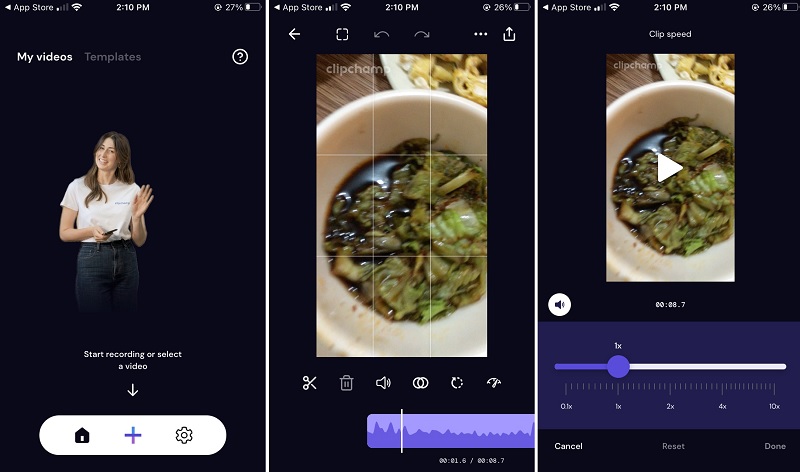
Deel 3. Veelgestelde vragen over het maken van slow motion-video's
Kun je het geluid ook vertragen?
Ja. Als uw videoclip geluid bevat, wordt het geluid ook langzamer als u het opnieuw in slow motion afspeelt. Stel dat u geen wijzigingen wilt aanbrengen in het geluid van uw clip. In dat geval kunt u eenvoudig de audiotrack van de video scheiden en vervolgens wijzigingen in de video aanbrengen.
Voor welke soorten video's is slow motion het beste?
Alle videostijlen zijn een eerlijk spel voor diegenen die slow-mo-video's willen maken. U kunt alles kiezen, van extreme sporten tot instructieve kookvideo's, beelden van huisdieren, kinderen en speciale gelegenheden tot advertenties.
Ondersteunt de iPhone slow-motion video-opnames?
Zoek de toepassing voor de camera op uw iPhone en start deze vervolgens. De volgende stap is om de Slow-mo-optie boven de trigger te vinden. Nadat u klaar bent, kunt u beginnen met het opnemen van een slow motion-film door op de ontspanknop op uw camera te drukken.
conclusies
Een maken slowmotion video is nu makkelijker! Maak een einde aan die camera's die veel onderhoud nodig hebben, want u hebt alleen specifieke programma's en software nodig die van hoge kwaliteit zijn en toch fantastische prestaties leveren. Vind dat je een videosnelheidsregelaar nodig hebt die van goede kwaliteit is en compatibel is met zowel Mac als Windows. Het zou helpen als je Vidmore Video Converter niet los zou laten.


